Sisällysluettelo
Windows 10 -pohjaisessa tietokoneessa päivitys- ja turvallisuuskeskuksessa näkyy seuraava varoitusviesti: "Emme saaneet yhteyttä päivityspalveluun. Laitteesi on vaarassa, koska se on vanhentunut ja siitä puuttuu tärkeitä tietoturva- ja laatupäivityksiä. Palautetaan sinut takaisin oikeille raiteille, jotta Windows toimii turvallisemmin."

Yllä oleva varoitusviesti on tyypillinen tieto Windows 10:ltä, jos järjestelmäsi on päivitettävä, joten tavallinen ratkaisu varoituksen korjaamiseksi on tarkistaa ja asentaa kaikki saatavilla olevat päivitykset. Mutta joissakin tapauksissa yllä oleva varoitusviesti tulee näkyviin, jos Windows ei voi päivittää järjestelmääsi jostain syystä (esim. jos Windows 10 ei pysty muodostamaan yhteyttä päivityspalveluun).
Tämä opetusohjelma sisältää ohjeet Windows 10 -päivitysvirheen "Emme voineet muodostaa yhteyttä päivityspalveluun, laitteesi on vaarassa ja vanhentunut" korjaamiseen.
Kuinka korjata: Windows 10:tä ei voi päivittää - Laitteesi on vaarassa.
Tärkeää: Ennen kuin sovellat alla mainittuja menetelmiä Windows 10 Update/Upgrade -ongelmien vianmääritykseen, jatka ja sovella seuraavia vaiheita ja yritä sitten päivittää Windows uudelleen. Jos päivitys epäonnistuu jälleen, siirry sitten alla olevaan menetelmään.
1. Varmista, että olet kirjautunut sisään tilillä, jolla on järjestelmänvalvojan oikeudet.
2. Varmista, että Päivämäärä, aika ja alueelliset asetukset ovat oikein.
3. Lataa ja asenna huoltopinon päivitys Windows 10 -versiosi mukaan. (Windows 10 -version näet osoitteessa: Asetukset -> Järjestelmä -> Tietoja.)
- Palvelupinon päivitys Windows 10:n versioon 1607Pinon päivitys Windows 10:n versioon 1703Pinon päivitys Windows 10:n versioon 1709Pinon päivitys Windows 10:n versioon 1803Pinon päivitys Windows 10:n versioon 1809
Menetelmä 1. Asenna uusin kumulatiivinen päivitys manuaalisesti.Menetelmä 2. Poista KB4058043-päivitys.Menetelmä 3. Muuta DNS-asetuksia.Menetelmä 4. Pakota Windows luomaan Windows Update Store -kansio uudelleen Menetelmä 1. Asenna uusin kumulatiivinen päivitys manuaalisesti.
Ensimmäinen tapa korjata "Laitteesi on vaarassa, koska se on vanhentunut" -varoitusviesti on asentaa manuaalisesti Windows 10:n uusin kumulatiivinen päivitys Microsoft Update Catalog -luettelosta. Tätä varten:
1. Windows 10 -versiosi mukaan, napsauta alla olevaa linkkiä.
- Lataa kumulatiivinen päivitys Windows 10:n versioon 1607.Lataa kumulatiivinen päivitys Windows 10:n versioon 1703.Lataa kumulatiivinen päivitys Windows 10:n versioon 1709.Lataa kumulatiivinen päivitys Windows 10:n versioon 1803.Lataa kumulatiivinen päivitys Windows 10:n versioon 1809.
2. Lajittele tulokset päivämäärän mukaan (Viimeksi päivitetty).
3. Etsi uusin kumulatiivinen päivitys ja napsauta sitten painiketta Lataa nappi.
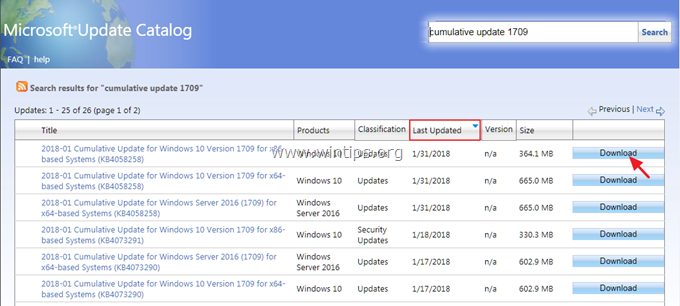
4. Kun lataus on valmis, jatka päivityksen asentamista.
Menetelmä 2. Poista KB4058043-päivitys.
Joissakin Windows 10 -tietokoneissa päivitysongelmat ja päivityksen varoitusviesti "Laitteesi on vaarassa, koska se on vanhentunut", aiheutuu päivityksen KB4058043 asennuksen jälkeen. Jatka siis ja poista päivitys KB4058043. Voit tehdä sen:
1. Siirry osoitteeseen Asetukset -> Päivitys ja turvallisuus ja klikkaa Asennetun päivityshistorian tarkastelu .
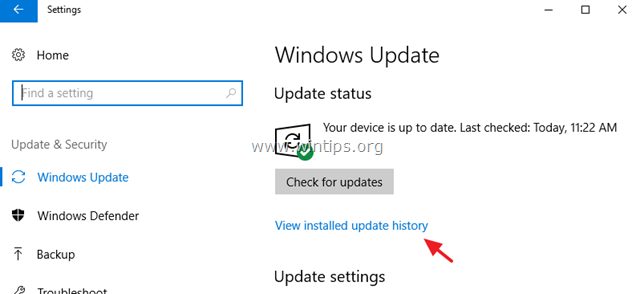
2. Klikkaa Poista päivitykset .
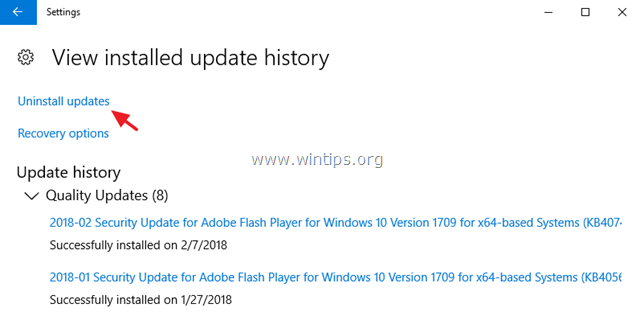
3. Korosta KB4058043 päivitys (jos sellainen on olemassa) ja napsauta Poista .
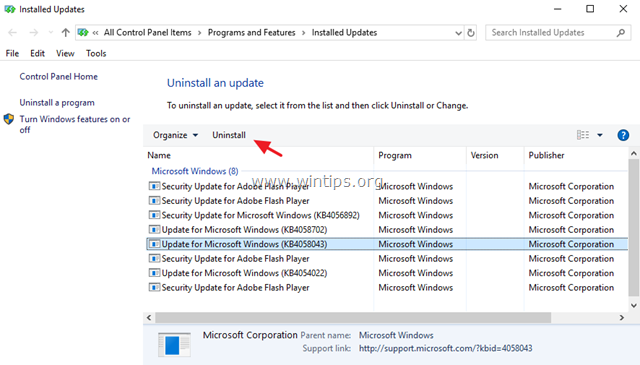
4. Kun olet poistanut päivityksen, yritä tarkistaa päivitykset uudelleen. Jos päivitys epäonnistuu jälleen, jatka ja asenna uusin kumulatiivinen päivitys Windows 10 -versiollesi. (Katso ohjeet yllä olevasta menetelmästä 1).
Menetelmä 3: Muuta DNS-asetuksia.
1. Siirry osoitteeseen Ohjauspaneeli > Verkko- ja jakamiskeskus .
2. Napsauta Sovittimen asetukset vasemmalla.
3. Avaa aktiivinen verkkoyhteys (esim. "Lähiverkkoyhteys") kaksoisnapsauttamalla sitä.
4. Valitse ' Internet-protokollan versio 4 (TCP/IPv4) ' ja klikkaa Ominaisuudet .
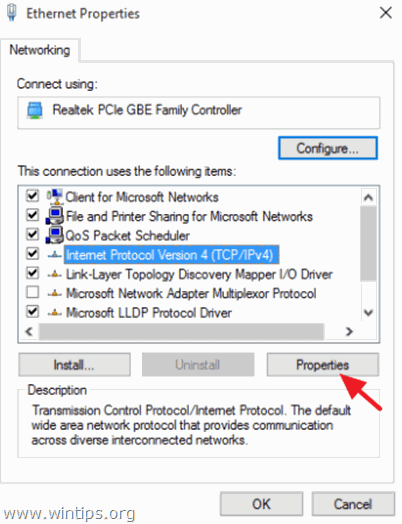
5. Valitse " Käytä seuraavia DNS-palvelimen osoitteita " ja kirjoita seuraavat Googlen DNS-palvelimen osoitteet:
- 8.8.8.8 8.8.4.4
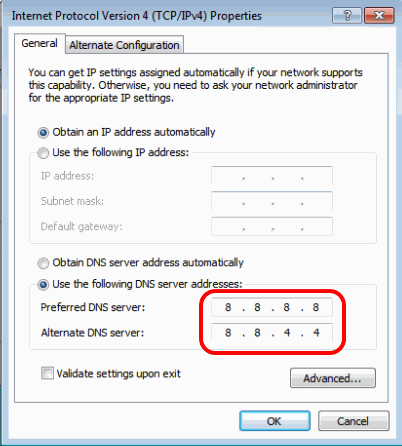
6. Paina OK (kahdesti) sulkeaksesi verkon ominaisuudet.
7. Käynnistä uudelleen tietokoneellesi.
Menetelmä 4. Pakota Windows luomaan Windows Update Store -kansio uudelleen.
Viimeinen tapa korjata "Laitteesi on vaarassa" -päivitysvirhe Windows 10:ssä on luoda uudelleen Windows Update Store -kansio ("C:\Windows\SoftwareDistribution"). ") , joka on paikka, johon Windows tallentaa ladatut päivitykset. Tätä varten:
1. Paina samanaikaisesti Windows  + R näppäimillä voit avata komentoruudun.
+ R näppäimillä voit avata komentoruudun.
2 . Kirjoita komentoruutuun run: services.msc ja paina Astu sisään.
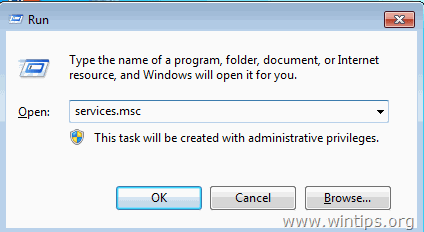
3. Klikkaa hiiren oikealla painikkeella Windows Update palvelu ja valitse Stop .

4. Avaa Windows Explorer ja siirry osoitteeseen C:\Windows kansio.
5. Valitse ja Poista " SoftwareDistribution " folder.*
(Klikkaa Jatka "Folder Access Denied" -ikkunassa).
Huomautus: Seuraavan kerran, kun Windows-päivitys suoritetaan, uusi tyhjä SoftwareDistribution Windows luo automaattisesti kansion päivitysten tallentamista varten.
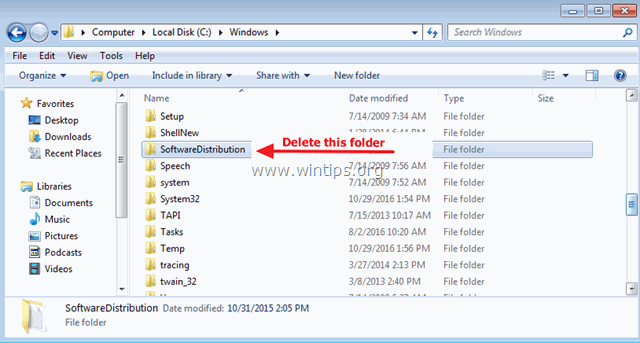
6. Käynnistä tietokone uudelleen ja yritä sitten tarkistaa päivitykset. Jos ongelma ei poistu, noudata tämän kattavan vianmääritysoppaan ohjeita Windows 10 Update -ongelmien korjaamiseksi.
Siinä se! Mikä menetelmä toimi teillä?
Kerro minulle, jos tämä opas on auttanut sinua jättämällä kommentti kokemuksestasi. Tykkää ja jaa tätä opasta auttaaksesi muita.

Andy Davis
Järjestelmänvalvojan blogi Windowsista





